
Risoluzione dei problemi relativi alla parte inferiore dello schermo dell'iPhone che non funziona - Aggiornamento 2023

I telefoni cellulari sono una componente fondamentale della nostra vita quotidiana. Li usiamo per fare quasi tutto, dalla comunicazione con i propri cari allo shopping online, alla conduzione di transazioni commerciali e altro ancora. Gli utilizzi dell'iPhone sono innumerevoli. D'altra parte, questo significa che quando non funzionano normalmente, può essere un grosso problema.
Hai mai incontrato uno schermo dell'iPhone che non funziona nella metà inferiore? Il problema della parte inferiore dello schermo dell'iPhone che non funziona è un problema comune e la maggior parte degli utenti ha riferito di averlo riscontrato. Quando la parte inferiore dello schermo non risponde, non è possibile scorrere in modo flessibile verso il basso o verso l'alto. Potrebbe essere a causa del malfunzionamento dei componenti hardware relativi al tocco o si è verificato un problema con la comunicazione software.
Questo articolo affronta la parte inferiore del touch screen che non funziona sul problema dell'iPhone e le possibili correzioni che funzionano.

Se scopri che la metà inferiore dello schermo del tuo iPhone non risponde, potrebbe esserci qualcosa che non va nel tuo dispositivo. È probabile che sia dovuto a bug del software che ne impediscono il corretto funzionamento. Glitch irrisolti come questo possono impedirti di utilizzare determinate funzionalità e persino limitare l'accesso alle app se non risolti.
Di seguito sono riportati alcuni potenziali motivi per cui la metà inferiore dello schermo dell'iPhone non funziona problema:
Ma non disperate. Il problema "Lo schermo inferiore dell'iPhone non funziona" può essere risolto rapidamente. Non avrai bisogno di spendere una fortuna per costose riparazioni o sostituzioni del telefono. Con pochi semplici trucchi, il tuo iPhone funzionerà presto come se fosse nuovo di zecca.
Potrebbero interessarti:
Come risolverlo quando l'iPhone continua a bloccarsi? 9 Trucchi Facili
Come risolvere il problema di iTunes/App Store che continua a chiedere la password su iPhone/iPad?
Se lo schermo del tuo iPhone non funziona come previsto, prova questi suggerimenti:
Lo schermo del tuo iPhone non funziona correttamente a causa di alcune applicazioni in esecuzione in background? In tal caso, il riavvio è una soluzione semplice ma efficace per risolvere tali problemi iOS . Riavvia e verifica se aiuta a ripristinare la corretta funzionalità del tocco.
Se sei un utente di iPhone 12/11 o modello successivo, premi, quindi tieni premuto il pulsante laterale insieme a uno dei pulsanti del volume finché non vedi il cursore.
Per i modelli di iPhone 8 e precedenti, premi il pulsante laterale o superiore per visualizzare il cursore.
Ora, scorri il cursore verso destra per spegnere l'iPhone. Attendere un po' di tempo e riaccenderlo.

Quando usi sempre il tuo dispositivo ogni volta, video, foto e altri file di grandi dimensioni riempiranno la sua memoria. Se ciò accade, si riempirà più velocemente, il che potrebbe causare problemi di visualizzazione che non rispondono. Per risolvere un problema del genere, verifica che ci sia spazio di archiviazione sufficiente sul tuo iPhone.
Per verificare lo spazio disponibile, vai su Impostazioni e seleziona "Generale". Quindi tocca "Archiviazione iPhone".

Tutti i file disponibili nella memoria dell'iPhone verranno visualizzati insieme allo spazio che occupano. Se lo spazio rimanente non è sufficiente, prendi in considerazione l'eliminazione di quei file che non usi per liberare spazio su iPhone. Non dimenticare di fare una copia di backup del tuo dispositivo prima di eliminare alcuni dei suoi file. Questo ti aiuterà quando vorrai ripristinarlo in un secondo momento.
Il touchscreen del tuo iPhone non funziona come dovrebbe? Potrebbe essere a causa di un sovraccarico di app che intasano lo spazio di archiviazione, rendendolo lento. Non solo è incredibilmente frustrante, ma anche scomodo. Prendi in considerazione l'eliminazione di tutte le app inutilizzate sul telefono. Questo semplice gesto creerà più spazio e potenzierà istantaneamente il tuo dispositivo.
Per eliminare un'app dal tuo iPhone, vai su "Impostazioni", fai clic su "Generale" e seleziona "Archiviazione iPhone". Tocca l'app da rimuovere, quindi fai clic su "Elimina app". È così semplice.

Per saperne di più:
Come risolvere l'iPhone bloccato sul problema della modalità SOS di emergenza?
[Risolto] Come sbloccare l'iPad disabilitato senza iTunes | Ultima guida
L'iPhone ha uno schermo capacitivo incredibilmente sensibile che rileva anche la più piccola conduttanza elettrica, il che significa che può essere facilmente influenzato da sporco o sporcizia. Un problema molto più urgente sorge quando c'è umidità o liquido presente sullo schermo. In tal caso, assicurati di asciugarlo accuratamente. Utilizzare un panno morbido per pulire lo schermo da sporco e detriti.
Inoltre, dovresti capire che non puoi scorrere sul touchscreen se le tue dita hanno guanti o guanti. Quindi rimuovi tutti i vestiti dalle dita prima di utilizzare il tuo iPhone. Detto questo, ci sono guanti touchscreen capacitivi specializzati da utilizzare durante la stagione fredda.
Una custodia o una protezione per lo schermo è molto importante sui nostri telefoni. Aiuta a proteggere lo schermo da danni in caso di caduta. Tuttavia, a volte porta il problema della parte inferiore dello schermo dell'iPhone che non funziona correttamente. Pertanto, la rimozione di eventuali custodie o protezioni per lo schermo sul telefono può far funzionare correttamente lo schermo di un iPhone.
Inoltre, la metà inferiore dello schermo di un iPhone potrebbe non rispondere a causa della funzione 3D Touch. Questa funzione regola la quantità di pressione necessaria quando si tocca il display. Per risolvere questo problema, valuta la possibilità di regolare le impostazioni di 3D Touch e verifica se il problema è stato risolto.
Vai su Impostazioni, "Generale" e fai clic su "Accessibilità". Quindi seleziona "3D Touch" e attivalo o disattivalo. Inoltre, se lo si desidera, è possibile modificare i livelli di sensibilità al tocco 3D.

A volte, un iPhone potrebbe bloccarsi in modalità orizzontale e non passare al ritratto o viceversa . Ciò può anche portare alla mancata risposta della parte inferiore dello schermo. Quindi, puoi anche provare a modificare il blocco dell'orientamento per vedere se il problema verrà risolto, anche se non è una soluzione permanente.
Per cambiare l'orientamento del tuo dispositivo, vai al centro di controllo e tocca il simbolo "blocco verticale". Selezionare quindi l'orientamento che si desidera utilizzare.

Anche l'aggiornamento del tuo iPhone al modello più recente può aiutare in questo caso. Le nuove versioni sono note per correggere eventuali problemi nel software. Dopo aver aggiornato il sistema operativo, il tuo dispositivo funzionerà in modo ottimale, migliorando così la sensibilità al tocco sullo schermo del dispositivo. Ecco come aggiornare la versione di iPhone:
Passaggio 1. Vai alla pagina "Impostazioni". Da lì, fai clic su "Generale" e poi su "Aggiornamento software".
Passaggio 2. Il dispositivo inizierà a cercare gli aggiornamenti; se ne è disponibile uno, premi semplicemente "Scarica e installa" per installarlo sul tuo sistema.

Puoi provare a ripristinare le impostazioni di fabbrica di un iPhone quando tutte le altre soluzioni si rivelano inutili. Tuttavia, tieni presente che tutti i file verranno cancellati. Ripristina completamente il tuo iPhone al suo nuovo stato. Assicurati di eseguire il backup di tutti i tuoi file prima di provare un ripristino delle impostazioni di fabbrica. Dopo un ripristino, ora sarai in grado di ripristinare i file.
Ecco come ripristinare le impostazioni di fabbrica di un iPhone per riparare la metà inferiore del tuo iPhone che non funziona:
Passaggio 1. Apri Impostazioni, quindi vai su "Generali" sul tuo iPhone.
Passaggio 2. Quindi, seleziona "Ripristina" e "Ripristina tutto il contenuto e le impostazioni".
Passaggio 3. Successivamente, dovrai eseguire il backup di tutti i dati archiviati su iCloud. Infine, premi "Cancella iPhone".

Se il tuo iPhone non risponde nella parte inferiore dello schermo quando utilizzi le applicazioni, prendi in considerazione l'aggiornamento di tali app dall'App Store. Questo problema si verifica spesso a causa di versioni obsolete sul dispositivo che potrebbero richiedere l'aggiornamento. In questo modo potresti risparmiarti tutti gli ostacoli dei problemi di mancata risposta dello schermo. Esegui questa operazione per aggiornare le app:
Passaggio 1. Visita l'App Store e tocca "Aggiornamenti" nella parte inferiore dello schermo.
Passaggio 2. Troverai un elenco di tutte le app per le quali sono disponibili aggiornamenti.
Passaggio 3. Per aggiornarli una volta, premi "Aggiorna tutto" nell'angolo in alto a destra del display del tuo iPhone.

Lo schermo inferiore dell'iPhone che non risponde può essere così fastidioso. Puoi provare a ripristinare tutte le impostazioni per eliminare eventuali bug di sistema sul tuo dispositivo e farlo funzionare di nuovo.
Passaggio 1. Sblocca il tuo iPhone e vai all'app Impostazioni. Quindi, seleziona "Generali" e "Trasferisci/Ripristina iPhone".
Passaggio 2. Tocca il pulsante "Ripristina" e "Ripristina tutte le impostazioni" per confermare.
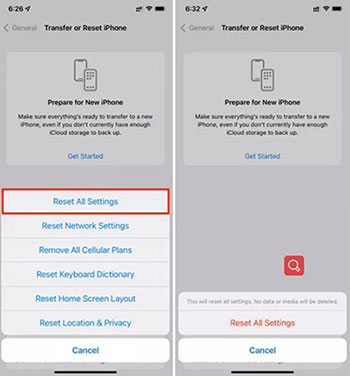
Se nessuna di queste opzioni ti ha dato il risultato desiderato, prova a ripristinare il tuo iPhone tramite iTunes. Ecco come procedere:
Passaggio 1. Collega il tuo iPhone a un laptop o computer tramite un cavo di ricarica. Una volta stabilita la connessione, avvia iTunes e tocca il pulsante "Mobile" nell'angolo in alto a sinistra della sua interfaccia.
Passaggio 2. Vai alla scheda "Riepilogo" e guarda tutte le informazioni sul tuo dispositivo. Quindi premere "Ripristina backup", seguito dalla conferma. Ora avrai accesso ai file di cui hai eseguito il backup.

Passaggio 3. Attendi il completamento della procedura di ripristino, sblocca il tuo iPhone e controlla se lo schermo funziona correttamente.
La metà inferiore dello schermo dell'iPhone non funziona o non può essere sbloccata? Quando risolvi un problema del genere sul tuo iPhone, assicurati di non perdere i tuoi dati durante il processo. Assicurati di utilizzare un software che garantisca risultati eccellenti senza perdita di dati. iOS System Recovery è un software professionale che risolve gli schermi che non rispondono su iPhone.
Inoltre, la modalità standard non cancella alcun file sul tuo dispositivo; In questo modo sei sicuro che i tuoi file siano al sicuro. Tuttavia, la modalità avanzata cancellerà tutto dal tuo dispositivo, ma risolverà comunque anche il problema. Inoltre, iOS System Recovery è progettato per risolvere rapidamente la maggior parte dei problemi relativi all'iPhone. È compatibile con tutti i iOS dispositivi, inclusi gli ultimi iPhone 14 e iOS 16.
Caratteristiche principali di iOS System Recovery:
Passaggi per correggere la metà inferiore dello schermo dell'iPhone che non funziona tramite iOS System Recovery:
01 Avvia iOS ripristino del sistema
Installa il software sul tuo laptop e collega il tuo iPhone al computer con un cavo Lightning. Seleziona l'opzione "Altri strumenti" dal menu a sinistra e seleziona "iOS ripristino del sistema". Nella finestra successiva, scegli "Ripristino del sistema iPhone".

02 Inizia a riparare il tuo iPhone
Premi l'icona "Start" e inizia a correggere la parte inferiore dello schermo dell'iPhone che non funziona. Questo programma è in grado di riconoscere se il telefono è bloccato in modalità di ripristino e risolverlo immediatamente.

03 Entra l'iPhone in modalità DFU o Recovery
Per accedere alla modalità DFU sul tuo iPhone, fai clic sul pulsante "Domanda" e segui la guida. Successivamente, premi l'icona "Ripara" per scaricare il firmware dell'iPhone appropriato.
04 Correggi la parte inferiore dell'iPhone che non funziona
Una volta completato il download del firmware, iOS System Recovery risolverà immediatamente il problema dello schermo del tuo iPhone che non risponde. Il dispositivo tornerà alla normalità.

Per evitare qualsiasi potenziale perdita di dati durante la riparazione del tuo iPhone, è essenziale eseguirne il backup in anticipo. Puoi conservare i tuoi file in iCloud o su un computer. Inoltre, i servizi di archiviazione cloud possono consentirti di eseguire il backup sicuro dei tuoi file. Ciò contribuirà a ripristinare i dati sul tuo iPhone nel caso in cui li perdi dopo la riparazione. Ecco una guida dettagliata su come eseguire il backup e il ripristino di iPhone.
È comune riscontrare problemi con i nostri smartphone che potrebbero portare a schermate che non rispondono. Pertanto, quando trovi che lo schermo del tuo iPhone non funziona nella parte inferiore, usa le soluzioni descritte in questo articolo per risolverlo. iOS System Recovery è uno strumento affidabile che può aiutare a risolvere tutti i tipi di problemi dell'iPhone come questo. Inoltre, affidati a questo strumento per salvaguardare i dati del tuo iPhone, come contatti, video, messaggi e foto, durante il processo di riparazione. Tutto quello che devi fare è scaricare e installare iOS System Recovery e vedere quanto facilmente può risolvere il problema della mancata risposta dello schermo dell'iPhone.
Articoli Correlati:
Lo spazio di archiviazione del tuo iPhone è pieno? Liberalo senza indugio [Risolto]
Come risolvere lo screenshot di iPhone/iPad che non funziona
Siri non funziona dopo l'aggiornamento iOS 12, come risolverlo?
Come risolvere il problema dell'iPhone bloccato sul logo Apple
Backup iCloud non riuscito | iPhone non esegue il backup su iCloud (12 correzioni)

 Recupero iPhone
Recupero iPhone
 Risoluzione dei problemi relativi alla parte inferiore dello schermo dell'iPhone che non funziona - Aggiornamento 2023
Risoluzione dei problemi relativi alla parte inferiore dello schermo dell'iPhone che non funziona - Aggiornamento 2023